Программа предназначена для слежения за движением продукции со склада, обеспечения ввода, удаления и просмотра информации, выдачи каждому потребителю счёта-накладной.
Для нормального функционирования прототипа необходимо следующее минимальное аппаратное обеспечение:
– микропроцессор – 500 МГц;
– оперативная память – 128 Мб;
– свободное место на диске для программного комплекса 4 Мб и около 30 Мб свободного места для возможности наполнения базы данными;
– тип монитора не ниже VGA;
– клавиатура;
– мышь;
– принтер.
Минимальные требования к программному обеспечению:
– операционная система – не ниже Windows 98;
– среда программирования Borland C++ 3.1.
Для работы базы данных необходимо запустить prod.exe. Для этого необходимо зайти в папку C:\pract\prod.exe. После этого сервер запущен, и можно приступать к работе с прототипом.
Характеристика программы
Программа работает в консольном режиме. Для эксплуатации необходимо не менее 128 Мб оперативной памяти. Для проверки работоспособности программы необходимо запустить ее и проверить все режимы работы. Проверка программы должна начинаться с ее запуска. При запуске должно появиться главное окно с меню. Далее необходимо проверить правильно ли функционируют функции обработки данных. Для этого их поочередно выбирают в главном меню программы.
Выполнение программы
Программа использует для хранения информации динамическую память компьютера. При запуске программы появляется главное меню программы состоящее из 2 пунктов:
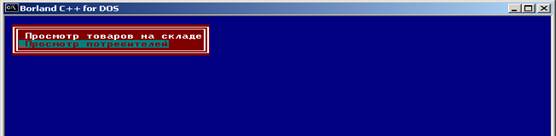
Рисунок 1 – Главное меню
1) Просмотр товаров на складе
2) Просмотр потребителей
Выбор какого-либо пункта осуществляется с помощью клавиш вверх и вниз.

Рисунок 2 – Просмотр товара
При выборе первого пункта на экран выводится информация о товарах на складе. При нажатии клавиши «Del» происходит удаление выбранного товара, при нажатии «1» происходит добавление количества выбранного товара со склада

Рисунок 3 – Добавление количества товара на складе
При нажатии «2» - происходит редактирования выбранного товара на складе, программа просит ввести новое имя и цену.

Рисунок 4 – Редактирование выбранного товара
При нажатии «3» - программа осуществляет покупку магазином, выбранным из предоставленного списка

Рисунок 5 – Покупка товара
Нажатие клавиши «4» дает возможность добавить новый товар на склад

Рисунок 6 – Добавление товара на склад
При нажатии клавиши «5» происходит поиск товара на складе.

Рисунок 7 – Поиск товара
При нажатии клавиши Esc программа возвращается к предыдущему пункту.
При выборе второго пункта на экране появляется список магазинов-потребителей.

Рисунок 8 – Список магазинов потребителей
При нажатии клавиши Enter происходит выбор одного из них и появляется вся информация о выбранном магазине. Нажатие клавиши «1» дает возможность добавить нового потребителя, при нажатии клавиши «2» происходит удаление выбранного потребителя.
Сообщения оператору
Проверка возможности неправильного ввода данных…






